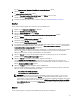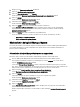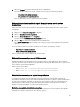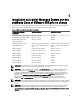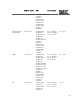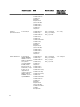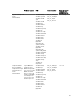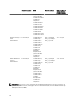Users Guide
L'écran
Bienvenue dans l'Assistant d'installation de Server Administrator s'affiche.
4. Cliquez sur
Suivant.
Le contrat de licence logicielle Dell s'affiche.
5. Cliquez sur
J'accepte les termes du contrat de licence et sur Suivant si vous acceptez.
La boîte de dialogue Type d'installation s'affiche.
6. Continuez l'installation à partir de l'étape 8, comme le mentionne la section Installation personnalisée.
Modifier
Si vous souhaitez ajouter/supprimer des composants de Server Administrator :
1. Naviguez vers le Panneau de configuration de Windows.
2. Cliquez sur
Ajout/Suppression de programmes.
3. Cliquez sur
Server Administrator, puis sur Changer.
La boîte de dialogue Bienvenue dans l'Assistant d'installation de Server Administrator apparaît.
4. Cliquez sur
Suivant.
La boîte de dialogue Maintenance du programme s'affiche.
5. Sélectionnez l'option
Modifier, puis cliquez sur Suivant.
La boîte de dialogue Installation personnalisée s'affiche.
6. Pour sélectionner une application spécifique du logiciel Managed System, cliquez sur la flèche de liste déroulante
en regard de la fonctionnalité répertoriée, puis sélectionnez Cette fonctionnalité sera installée… pour l'installer ou
Cette fonctionnalité ne sera pas disponible pour l'ignorer.
Chaque fonctionnalité sélectionnée porte une icône de disque dur. Les fonctionnalités désélectionnées portent une
icône avec un
X rouge. Par défaut, si le programme de vérification des prérequis trouve une fonctionnalité
logicielle sans matériel pris en charge, il désélectionne cette fonctionnalité.
7. Cliquez sur
Suivant pour accepter les fonctionnalités logicielles sélectionnées pour qu'elles soient installées.
La boîte de dialogue Prêt à modifier le programme apparaît.
8. Cliquez sur Installer
pour installer les fonctionnalités logicielles sélectionnées.
L'écran Installation de Server Administrator s'affiche. Des messages indiquent l'état et la progression des
fonctionnalités logicielles en cours d'installation. Une fois les fonctionnalités sélectionnées installées, la boîte de
dialogue Assistant Installation terminé apparaît.
9. Cliquez sur
Terminer pour quitter l'installation de Server Administrator.
Si vous êtes invité à redémarrer le système, sélectionnez une des options de redémarrage suivantes pour pouvoir
utiliser les services du logiciel Managed System installés :
– Oui, redémarrer le système maintenant.
– Non, je redémarrerai le système plus tard.
REMARQUE
: Si vous exécutez le programme d'installation à partir d'un autre système et si vous essayez
d'ajouter un composant à l'aide de l'option Modifier
, le programme d'installation peut afficher une erreur.
Cause possible : source corrompue sur le système où vous exécutez le programme d'installation. Vous pouvez
vérifier cela en consultant l'entrée de registre suivante : HKLM\Software\Classes\Installer\Products\<GUID>
\sourcelist\lastusedsource. Si la valeur de lastusedsource est un nombre négatif, cela signifie que la source
est corrompue.
Réparer
Si vous souhaitez réparer un composant Server Administrator installé qui est endommagé :
41